Актуализациите на приложенията могат да доведат до нови, полезни функции или да премахнат полезна за нас функция. Ако последният е такъв, какво обикновено правите? Най-вероятно ще потърсите APK от по-ниската версия и ще деактивирате автоматичното актуализиране в Play Store. Въпреки че това може да работи, то не винаги е достатъчно - главно по две причини. Първо, данните за вашите приложения могат да се загубят, и второ, може случайно да актуализирате приложението, затова отново трябва да преминете през процеса на понижаване. А сега, ако ви кажа, че има начин, по който можете да спрете постоянно актуализациите на приложението на определено приложение? Това би било готино, нали? Така че, ако желаете да научите повече за него, ето как да спрете постоянно актуализациите за всяко приложение за Android без корен:
Забележка: Опитах този метод на моя Moto G3, работещ с Android 7.1.2, използвайки моя лаптоп с Windows 10 Pro с Android Studio 2.3.3.
Предпоставки за трайно спиране на актуализациите за всяко приложение за Android
За да спрете постоянно актуализациите за всяко приложение за Android, ще трябва да подпишете отново APK на желаното от вас приложение. Но преди това има няколко неща, споменати по-долу, които трябва да гарантирате.
- Ще ви трябва софтуер, който може да преглежда и извлича компресирани файлове и папки . Бих препоръчал WinRAR.
- Ще трябва да инсталирате Android Studio на компютъра си.
- Разрешете инсталирането на приложения от неизвестни източници на устройството си с Android. За тази цел отидете в Настройките на телефона -> Защита -> Неизвестни източници и включете тази настройка.
Как да спрете постоянно актуализациите за всеки Android App
Сега, след като сте готови за процедурата, можете да започнете, като следвате стъпките по-долу.
- Потърсете пътя в папката Android Studio, която съдържа файла "keytool.exe" . Можете да копирате това за по-лесно в следващите стъпки. Ако сте запазили инсталационната пътека за приложението по подразбиране, тогава тя трябва да бъде следната:
C: Файлове на програми Android Android Studio

- Сега отворете командния ред на компютъра си в режим на администратор . За да направите това, натиснете Win + X на клавиатурата, последвано от натискане на клавиша 'A'. Ако бъдете подканени, дайте му достъп до контрола на потребителския акаунт. Сега ще трябва да промените директорията на пътя, който сте копирали в предишната стъпка. Например, ако е била една и съща гореспомената пътека, тогава ще изпълните следната команда:
CD C: Файлове на програми Android Android Studio \ t

- След като влезете в тази директория, изпълнете следната команда :
keytool -genkey -v -keystore C: първо-key.keystore -alias an_alias_has_no_name -keyalg RSA -кезизира 2048-инвалидност 10000
Забележка: Можете да замените "first-key" и "an_alias_has_no_name" с имена, които предпочитате.
- Сега ще бъдете помолени да въведете няколко подробности. Въведете парола, която можете да запомните. Можете да въведете другите детайли, които ви харесват. Когато бъдете попитани за потвърждението, натиснете 'y' на клавиатурата и натиснете Enter.

- Следващата стъпка включва изтегляне на APK на версията на приложението, която желаете. Можете да го направите, като потърсите приложението в APKMirror. Преместете този файл в папката, която сте отворили в първата стъпка. Свалих APK за QuickPic v4.5.2 и дори го преименувах на QuickPic.apk за удобство.

- Сега отворете този APK файл с отворения файл в режим администратор. След това изтрийте папката “META-INF” .

- Отново се върнете в прозореца на командния ред и изпълнете командата, дадена по-долу. Следвайте това, като въведете паролата, която сте задали в горните стъпки.
jarsigner -регистрален -sigalg SHA1withRSA -дигестал SHA1-майстор C: \ t
Забележка: Заменете "first-key" и "an_alias_has_no_name" със същите имена, които сте използвали в предишните стъпки, и заменете "QuickPic.apk" с името на вашия APK файл.

- Предишната стъпка трябваше отново да подпише APK файла. Копирайте файла в телефона си и го инсталирайте . За да потвърдите, можете да проверите версията на приложението и да я отворите в Play Store (няма да получите опцията да го актуализирате).

Постоянно спиране на актуализациите за конкретно приложение за Android
С този метод можете да спрете постоянно актуализациите за всяко приложение за Android на устройството си. Въпреки, че това изисква използването на няколко команди на CMD, опитах се да опиша стъпките по лесен начин. Освен този метод, има ли друг начин, по който да знаете за спиране на актуализациите на някое конкретно приложение на Android? Нека ми кажете в раздела за коментари по-долу.
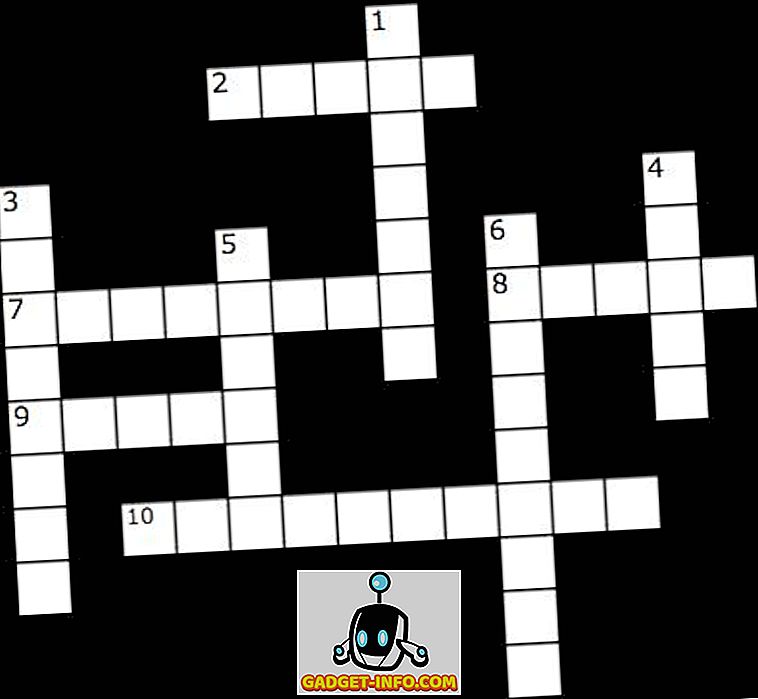
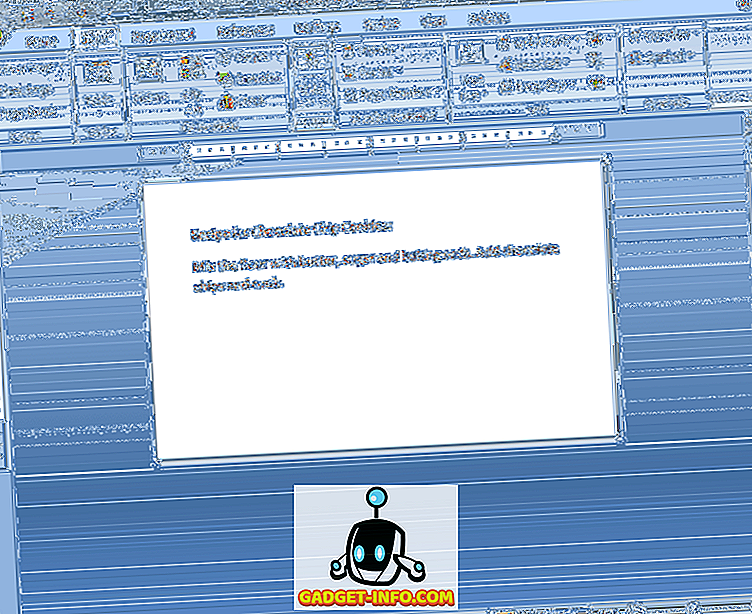
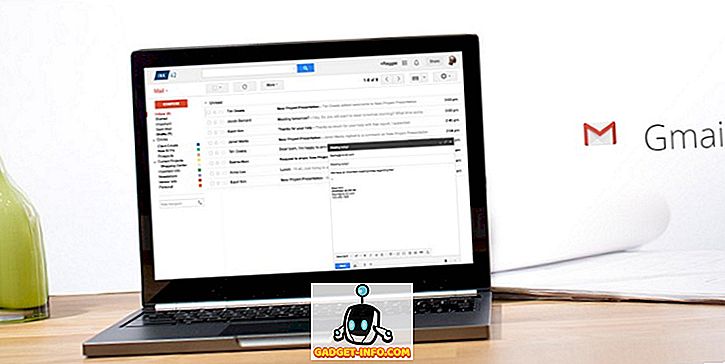


![Линии за пикапи от екипажа на Mashable [Видео]](https://gadget-info.com/img/more-stuff/363/nerdy-pickup-lines-mashable-crew.jpg)



